Hola amigos, haré este ejemplo de como obtener las coordenadas y dirección del gps en android studio, ya tenemos varios ejemplos en esta web como por ejemplo obtener las coordenadas del gps, pero decidí hacer este código como un ejemplo mas limpio que nos servirá para las clases que se esta haciendo en el canal de youtube, les recuerdo que hay varias formas de obtener los datos del gps pero hasta ahora este es funcional si en algún momento esta queda defaceada por alguna razón se escribirá uno nuevo mientras tanto usaremos esta, en ese sentido nos servirá de base para todos los ejemplos que veremos, sin mas que decir empezamos con el tutorial.
Ejemplo Base: Obtener Coordenadas y dirección en android studio
Contenidos
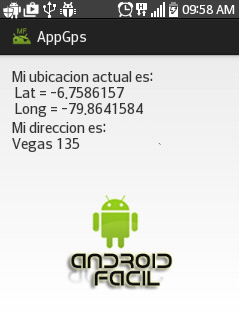 Empezaremos por dar los permisos, son permisos que el IDE de android estudio nos pide que ingresemos en el AndroidManifest para poder utilizar la ubicación y el permiso de Internet para poder convertir las coordenadas en una dirección. Lo puedes observar en la linea 4 y 5 del siguiente código.
Empezaremos por dar los permisos, son permisos que el IDE de android estudio nos pide que ingresemos en el AndroidManifest para poder utilizar la ubicación y el permiso de Internet para poder convertir las coordenadas en una dirección. Lo puedes observar en la linea 4 y 5 del siguiente código.
AndroidManifest
<?xml version="1.0" encoding="utf-8"?>
<manifest xmlns:android="http://schemas.android.com/apk/res/android"
package="com.androfast.server.appbaseobtenergps">
<uses-permission android:name="android.permission.ACCESS_FINE_LOCATION"/>
<uses-permission android:name="android.permission.INTERNET"/>
<application
android:allowBackup="true"
android:icon="@mipmap/ic_launcher"
android:label="@string/app_name"
android:roundIcon="@mipmap/ic_launcher_round"
android:supportsRtl="true"
android:theme="@style/AppTheme">
<activity android:name=".MainActivity">
<intent-filter>
<action android:name="android.intent.action.MAIN" />
<category android:name="android.intent.category.LAUNCHER" />
</intent-filter>
</activity>
</application>
</manifest>
Ahora necesitamos crear la parte gráfica donde tendremos que utilizar 3 textview donde vamos obtener por separado la longitud, latitud y la dirección de esta forma estamos representando los datos en un textview diferente y mas adelante darle un buen uso en futuros proyectos de esta pagina. A continuación te dejo una imagen de como debería quedar y mas abajo el código.

activity_main
<?xml version="1.0" encoding="utf-8"?>
<android.support.constraint.ConstraintLayout xmlns:android="http://schemas.android.com/apk/res/android"
xmlns:app="http://schemas.android.com/apk/res-auto"
xmlns:tools="http://schemas.android.com/tools"
android:layout_width="match_parent"
android:layout_height="match_parent"
tools:context=".MainActivity">
<TextView
android:id="@+id/txtLatitud"
android:layout_width="wrap_content"
android:layout_height="wrap_content"
android:layout_marginEnd="8dp"
android:layout_marginStart="8dp"
android:layout_marginTop="52dp"
android:text="Latitud"
app:layout_constraintEnd_toEndOf="parent"
app:layout_constraintStart_toStartOf="parent"
app:layout_constraintTop_toTopOf="parent" />
<TextView
android:id="@+id/txtLongitud"
android:layout_width="wrap_content"
android:layout_height="wrap_content"
android:layout_marginEnd="8dp"
android:layout_marginStart="8dp"
android:layout_marginTop="28dp"
android:text="Longitud"
app:layout_constraintEnd_toEndOf="parent"
app:layout_constraintStart_toStartOf="parent"
app:layout_constraintTop_toBottomOf="@+id/txtLatitud" />
<TextView
android:id="@+id/txtDireccion"
android:layout_width="wrap_content"
android:layout_height="wrap_content"
android:layout_marginEnd="8dp"
android:layout_marginStart="8dp"
android:layout_marginTop="40dp"
android:text="Direccion"
app:layout_constraintEnd_toEndOf="parent"
app:layout_constraintStart_toStartOf="parent"
app:layout_constraintTop_toBottomOf="@+id/txtLongitud" />
<Button
android:id="@+id/btnGuardar"
android:layout_width="wrap_content"
android:layout_height="wrap_content"
android:layout_marginEnd="8dp"
android:layout_marginStart="8dp"
android:layout_marginTop="64dp"
android:text="GUARDAR"
android:textSize="18sp"
android:textStyle="bold"
app:layout_constraintEnd_toEndOf="parent"
app:layout_constraintStart_toStartOf="parent"
app:layout_constraintTop_toBottomOf="@+id/txtDireccion" />
</android.support.constraint.ConstraintLayout>
Ahora solo falta la parte del código, este código lo que hace es obtener las coordenadas latitud y longitud luego con la clase Geocoder convertir estas coordenadas en una dirección, también como parte del código este nos permite ir actualizando en tiempo real tanto las coordenadas como la dirección, de este modo al estar caminando siempre estarán cambiando los datos.
MainActivity
import android.Manifest;
import android.content.Context;
import android.content.Intent;
import android.content.pm.PackageManager;
import android.location.Address;
import android.location.Geocoder;
import android.location.Location;
import android.location.LocationListener;
import android.location.LocationManager;
import android.location.LocationProvider;
import android.provider.Settings;
import android.support.v4.app.ActivityCompat;
import android.support.v7.app.AppCompatActivity;
import android.os.Bundle;
import android.util.Log;
import android.widget.TextView;
import java.io.IOException;
import java.util.List;
import java.util.Locale;
public class MainActivity extends AppCompatActivity {
TextView latitud,longitud;
TextView direccion;
@Override
protected void onCreate(Bundle savedInstanceState) {
super.onCreate(savedInstanceState);
setContentView(R.layout.activity_main);
latitud = (TextView) findViewById(R.id.txtLatitud);
longitud = (TextView) findViewById(R.id.txtLongitud);
direccion = (TextView) findViewById(R.id.txtDireccion);
if (ActivityCompat.checkSelfPermission(this, Manifest.permission.ACCESS_FINE_LOCATION) != PackageManager.PERMISSION_GRANTED && ActivityCompat.checkSelfPermission(this, Manifest.permission.ACCESS_COARSE_LOCATION) != PackageManager.PERMISSION_GRANTED) {
ActivityCompat.requestPermissions(this, new String[]{Manifest.permission.ACCESS_FINE_LOCATION,}, 1000);
} else {
locationStart();
}
}
private void locationStart() {
LocationManager mlocManager = (LocationManager) getSystemService(Context.LOCATION_SERVICE);
Localizacion Local = new Localizacion();
Local.setMainActivity(this);
final boolean gpsEnabled = mlocManager.isProviderEnabled(LocationManager.GPS_PROVIDER);
if (!gpsEnabled) {
Intent settingsIntent = new Intent(Settings.ACTION_LOCATION_SOURCE_SETTINGS);
startActivity(settingsIntent);
}
if (ActivityCompat.checkSelfPermission(this, Manifest.permission.ACCESS_FINE_LOCATION) != PackageManager.PERMISSION_GRANTED && ActivityCompat.checkSelfPermission(this, Manifest.permission.ACCESS_COARSE_LOCATION) != PackageManager.PERMISSION_GRANTED) {
ActivityCompat.requestPermissions(this, new String[]{Manifest.permission.ACCESS_FINE_LOCATION,}, 1000);
return;
}
mlocManager.requestLocationUpdates(LocationManager.NETWORK_PROVIDER, 0, 0, (LocationListener) Local);
mlocManager.requestLocationUpdates(LocationManager.GPS_PROVIDER, 0, 0, (LocationListener) Local);
latitud.setText("Localización agregada");
direccion.setText("");
}
public void onRequestPermissionsResult(int requestCode, String[] permissions, int[] grantResults) {
if (requestCode == 1000) {
if (grantResults[0] == PackageManager.PERMISSION_GRANTED) {
locationStart();
return;
}
}
}
public void setLocation(Location loc) {
//Obtener la direccion de la calle a partir de la latitud y la longitud
if (loc.getLatitude() != 0.0 && loc.getLongitude() != 0.0) {
try {
Geocoder geocoder = new Geocoder(this, Locale.getDefault());
List<Address> list = geocoder.getFromLocation(
loc.getLatitude(), loc.getLongitude(), 1);
if (!list.isEmpty()) {
Address DirCalle = list.get(0);
direccion.setText(DirCalle.getAddressLine(0));
}
} catch (IOException e) {
e.printStackTrace();
}
}
}
/* Aqui empieza la Clase Localizacion */
public class Localizacion implements LocationListener {
MainActivity mainActivity;
public MainActivity getMainActivity() {
return mainActivity;
}
public void setMainActivity(MainActivity mainActivity) {
this.mainActivity = mainActivity;
}
@Override
public void onLocationChanged(Location loc) {
// Este metodo se ejecuta cada vez que el GPS recibe nuevas coordenadas
// debido a la deteccion de un cambio de ubicacion
loc.getLatitude();
loc.getLongitude();
String sLatitud = String.valueOf(loc.getLatitude());
String sLongitud = String.valueOf(loc.getLongitude());
latitud.setText(sLatitud);
longitud.setText(sLongitud);
this.mainActivity.setLocation(loc);
}
@Override
public void onProviderDisabled(String provider) {
// Este metodo se ejecuta cuando el GPS es desactivado
latitud.setText("GPS Desactivado");
}
@Override
public void onProviderEnabled(String provider) {
// Este metodo se ejecuta cuando el GPS es activado
latitud.setText("GPS Activado");
}
@Override
public void onStatusChanged(String provider, int status, Bundle extras) {
switch (status) {
case LocationProvider.AVAILABLE:
Log.d("debug", "LocationProvider.AVAILABLE");
break;
case LocationProvider.OUT_OF_SERVICE:
Log.d("debug", "LocationProvider.OUT_OF_SERVICE");
break;
case LocationProvider.TEMPORARILY_UNAVAILABLE:
Log.d("debug", "LocationProvider.TEMPORARILY_UNAVAILABLE");
break;
}
}
}
}
Este código esta completo y mejor ordenado y nos servirá como ya lo decía lineas mas arriba como base para futuros ejemplos y proyectos que desarrollaremos aquí, igual al final te dejo el código para que descargue y luego el primer vídeo de varios, de como estamos trabajando con los datos del gps, saludos amigos.
Hola soy Alex Céspedes fundador de ANDROFAST, programo algunas cosas por diversión, me gusta aprender cosas nuevas y estoy pendiente de todo lo que tenga que ver con tecnología. Este blog lo cree para todas las personas que tengan dificultades en la programación, para ser sincero nunca fui bueno y reprobé algunos cursos de programación, pero mis ganas de aprender pudieron más. SI YO PUEDO TU PUEDES ANIMO!
Me ha ayudado mucho tu ejemplo. Gracias por compartirlo
Estimado desarrollador, de verdad mil gracias por tu ayuda, llevaba mucho pero mucho tiempo tratando de hacer algo así, viendo millones de tutoriales y ninguno tan completo como este, tan bien explicado prácticamente con plastilina y lo mejor, haciendo justamente lo que necesitaba hacer, sería bueno un capitulo integrándole el mapa al Activity donde muestra la latitud y la longitud, sería buenísimo.
Nuevamente MIL GRACIAS.